宏碁VN7-591G-75VL win7系统查到无线密码的方法
发布时间:2018-12-20 15:18:47 浏览数: 小编:yue
很多用户会把笔记本电脑设置成自动连接无线网络的,可是时间久了以后,就会有忘记密码的可能,最近有网友问小编,忘记了家里无线网络的密码了,要怎么办?接下来,小编就来分享下win7系统怎么查看无线密码的方法。
推荐:ghost win7 32位系统
1.打开电脑,点击左下角的开始菜单,在弹出的上拉菜单中找到并打开“控制面板”。
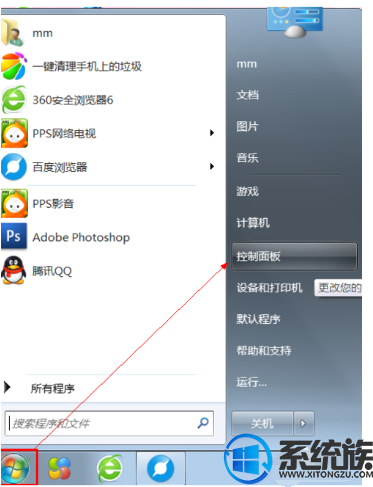
2.点击网络和Internet项中点击“查看网络状态和任务”按钮。
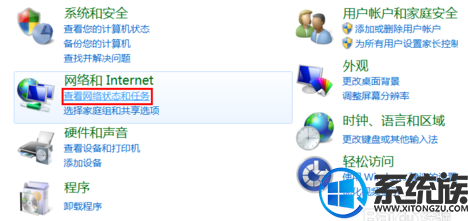
3.点击已经连接的无线网络信息。
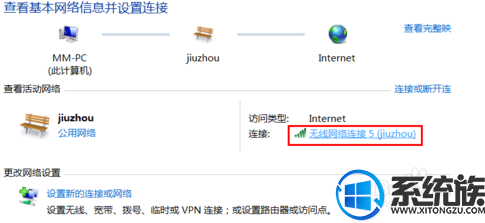
4.点击“无线属性”。
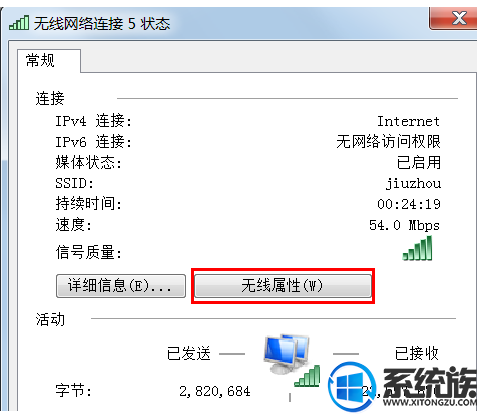
5.在无线属性对话框上点击“安全”项,在下方的“显示字符”项前打勾,即可看到无线网络的密码。
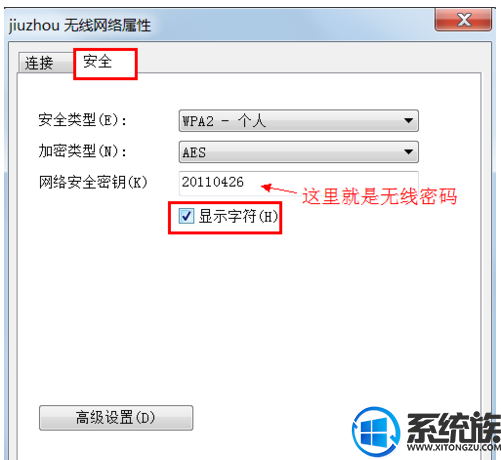
以上内容就是win7系统怎么查看无线密码的方法,有忘记自己无线密码的用户,可以参照上述方法来查看 ,希望今天的分享能给大家带来帮助。


















